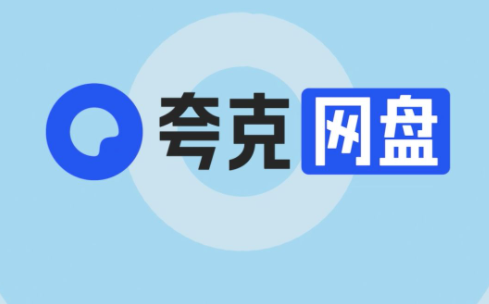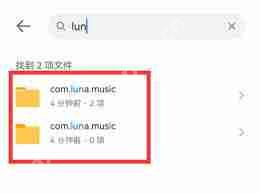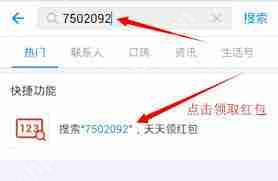如何断开向日葵远程控制
在使用向日葵远程控制软件进行远程操作时,断开连接是常见的需求,这可能是因为操作完成后需要保
在使用向日葵远程控制软件进行远程操作时,断开连接是常见的需求,这可能是因为操作完成后需要保护隐私,或者网络环境变化不再适合继续连接。那么,如何在向日葵远程控制中断开连接呢?以下是详细的指南。
一、被控端断开连接的方法
如果您是被控方,即被他人远程控制的一方,断开连接的操作非常简单。
首先,启动安装了向日葵被控端软件的设备。在被控端软件的界面中,您会看到与连接相关的显示信息。通常在软件界面的顶部或侧边栏,会有一个显眼的“断开连接”按钮。
点击这个“断开连接”按钮,软件会立即向控制端发送断开连接的指令。此时,控制端与被控端之间的远程连接将被切断,对方将无法继续控制您的设备。
二、控制端断开连接的方法
对于控制端来说,断开向日葵远程控制连接同样简单。
启动控制端软件后,在主界面中找到当前连接的被控设备列表。您可以看到每个被控设备的名称和状态等信息。
在对应的被控设备条目上,通常会有一个操作选项区域。在这里,您可以找到“断开连接”的操作按钮。点击该按钮,控制端就会向被控端发送断开连接的请求。

一旦被控端接收并执行了这个请求,双方之间的远程连接就会成功断开。

三、其他可能的情况及解决方法
有时候,即使您按照上述方法操作,连接似乎仍未成功断开。这可能是由于网络延迟等原因导致的信息传输不及时。
此时,您可以检查被控端和控制端软件的状态显示,确认软件是否真的显示已断开连接。如果仍然显示连接中但实际无法控制,您可以尝试关闭被控端和控制端软件,然后重新打开,再次进行断开连接的操作。

此外,如果您使用的是通过账号登录的向日葵远程控制服务,确保在其他设备上没有同时使用该账号进行远程控制,否则可能会出现连接异常的情况。及时检查账号登录状态,避免不必要的干扰,有助于顺利断开远程控制连接。
总之,无论是被控端还是控制端,断开向日葵远程控制连接的操作都有明确的步骤。只要按照正确的方法进行操作,就能轻松实现远程连接的断开,保障设备的安全与隐私。
菜鸟下载发布此文仅为传递信息,不代表菜鸟下载认同其观点或证实其描述。
相关文章
更多>>热门游戏
更多>>热点资讯
更多>>热门排行
更多>>- 类似风之幻想的游戏排行榜_有哪些类似风之幻想的游戏
- 风之神途游戏版本排行榜-风之神途游戏合集-2023风之神途游戏版本推荐
- 多种热门耐玩的九转天尊破解版游戏下载排行榜-九转天尊破解版下载大全
- 多种热门耐玩的九州大陆破解版游戏下载排行榜-九州大陆破解版下载大全
- 2023缥缈神幻手游排行榜-缥缈神幻手游2023排行榜前十名下载
- 梦想猎人排行榜下载大全-2023最好玩的梦想猎人前十名推荐
- 梦想猎人手游2023排行榜前十名下载_好玩的梦想猎人手游大全
- 超变攻速最新排行榜-超变攻速手游免费版下载-超变攻速免费破解版下载
- 霸业武林题材手游排行榜下载-有哪些好玩的霸业武林题材手机游戏推荐
- 类似风月江湖的游戏排行榜_有哪些类似风月江湖的游戏
- 美人三国系列版本排行-美人三国系列游戏有哪些版本-美人三国系列游戏破解版
- 灵域仙劫手游排行榜-灵域仙劫手游下载-灵域仙劫游戏版本大全